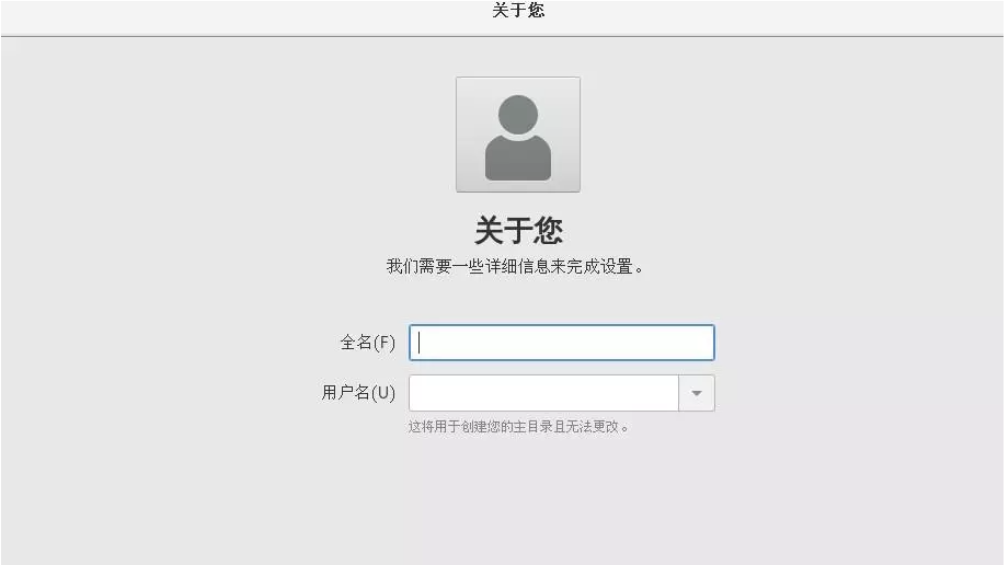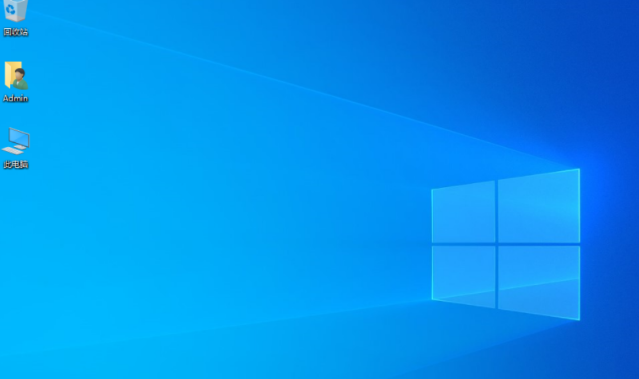电脑黑屏只有鼠标如何解決
电脑黑屏只有鼠标如何解決?电脑使用时间长了就会出现各种莫名其妙的故障,最近小编的电脑就遇到电脑突然黑屏只有鼠标的情况,再次开启也是黑屏的状况,今天小编为大家带来处理电脑黑屏的方法,希望能够帮到大家。
工具/原料:
系统版本:win10
品牌型号:联想yoga13
方法/步骤:
方法一:进入任务管理器调出详细信息寻找【explorer.exe】
WEEX交易所已上线平台币 WEEX Token (WXT)。WXT 作为 WEEX 交易所生态系统的基石,主要用于激励 WEEX 交易平台社区的合作伙伴、贡献者、先驱和活跃成员。
新用户注册 WEEX 账户、参与交易挖矿及平台其他活动,均可免费获得 WXT 空投奖励。
1、按下【Ctrl+Alt+Delete】呼出任务管理器,击【任务管理器】的【详细信息】,在下面查看是否有【explorer.exe】,有的话单击右键,选择【结束任务】。

2、点击【文件】-【运行新任务】,输入:explorer.exe 点击确定即可显示桌面。
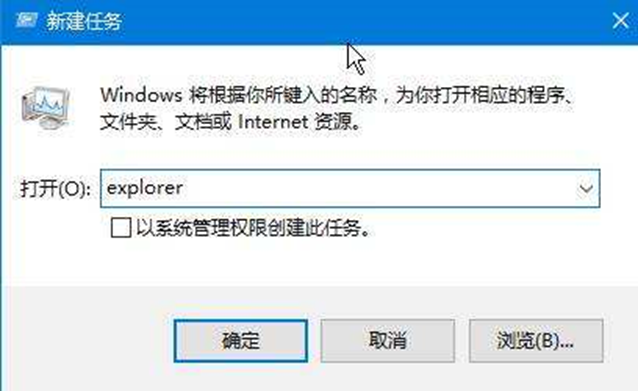
方法二:进入运行页面输入字符禁用系统设置的服务
1、按下【Win+R】组合键打开运行,输入msconfig 点击确定打开系统配置。
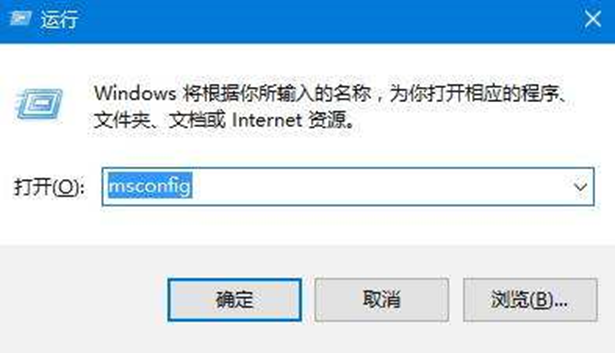
2、切换到“服务”选卡,在下面勾选“隐藏所有 Microsoft 服务” 然后点击【全部禁用】。

3、点击【启动】-【打开任务管理器】。

4、将所有开机启动的程序单击右键,选择【禁用】,禁用后重启电脑即可解决问题。
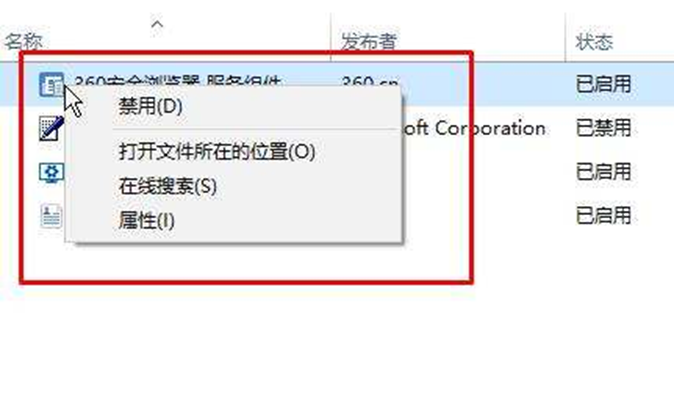
总结:
方法一:
1、按下【Ctrl+Alt+Delete】呼出任务管理器;
2、点击【详细信息】,查看是否有【explorer.exe】,有,单击右键,选择【结束任务】;
3、点击【文件】-【运行新任务】,输入:explorer.exe 点击确定即可显示桌面。
方法二:
1、按下【Win+R】组合键打开运行,输入msconfig 点击确定打开系统配置;
2、切换到“服务”选卡,勾选“隐藏所有 Microsoft 服务” 点击【全部禁用】;
3、点击【启动】-【打开任务管理器】;选择【禁用】所有开机启动的程序单,重启电脑即可。
最客资源网 » 电脑黑屏只有鼠标如何解決